
Представьте себе, что вы начинаете свой день только для того, чтобы обнаружить, что домашняя страница вашего браузера заменена странным веб-сайтом, а ваши поисковые запросы перенаправлены на незнакомые территории. Этот цифровой беспорядок — не случайность, а признак взлома браузера. Это навязчивое программное обеспечение берет на себя настройки вашего браузера, но хорошая новость в том, что его можно победить.
Угонщики браузера часто проникают в системы через мошеннические приложения или расширения браузера, маскируясь под законные инструменты, такие как расширение Google Docs Chrome. Они получают разрешения, а затем приступают к изменению основных настроек вашего браузера.

Как обнаружить и удалить вредоносные расширения браузера
Вредоносные расширения браузера — это программы, которые могут нанести вред вашему компьютеру или поставить под угрозу вашу личную информацию путем шпионажа, кражи, перенаправления или отображения нежелательной рекламы. Но как узнать, установлено ли в вашем браузере вредоносное расширение? Есть некоторые признаки, которые могут указывать на то, что расширение является вредоносным, например:
Если вы заметили какой-либо из этих признаков, вам следует немедленно удалить расширение из браузера. Вы также можете использовать антивирусное программное обеспечение для сканирования и обнаружения вредоносных расширений.
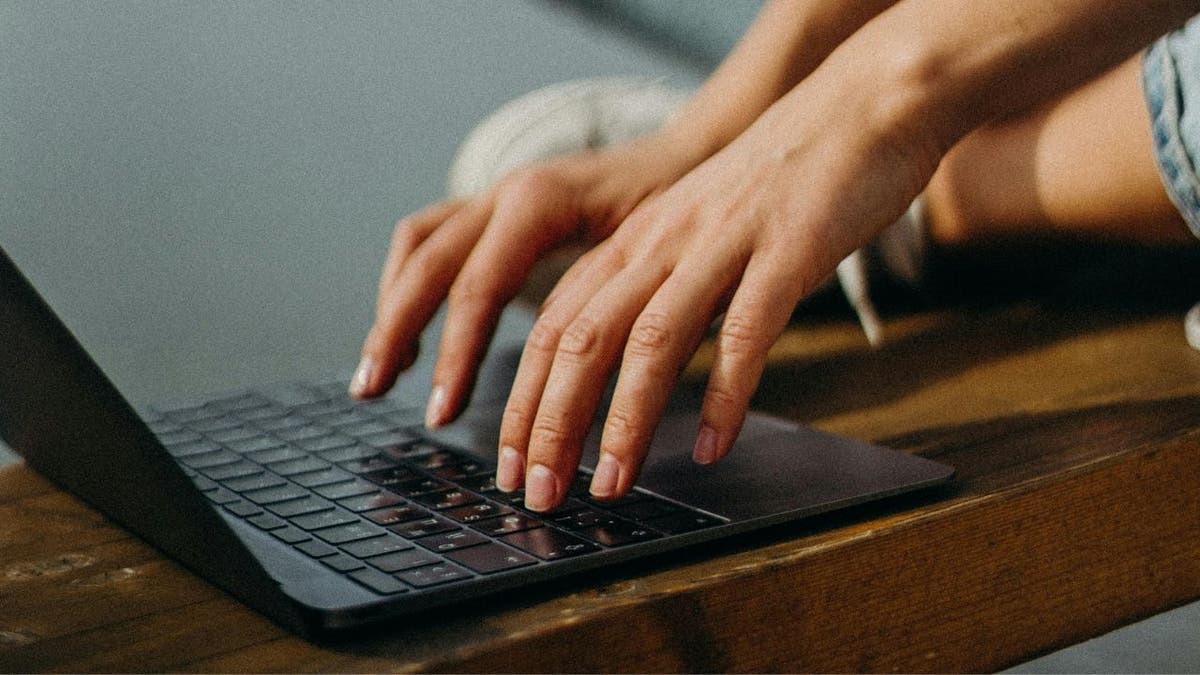
Удаление вредоносного ПО на Windows и Mac
Иногда антивирусное программное обеспечение не может удалить ВСЕ следы вредоносного ПО, поэтому удаление приложения вручную является надежным способом. вариант.
Для пользователей Windows этот процесс включает в себя переход к «Приложениям и функциям» в меню «Пуск», поиск приложения или расширения, которое соответствует названию вредоносного ПО, значку или дате установки, и выбор «Удалить».
Для пользователей Mac откройте Finder, перейдите в раздел «Приложения» и найдите в папке «Приложения» приложение или расширение, соответствующее названию вредоносного ПО, значку или дате установки. Вы также можете проверить размер приложения и посмотреть, является ли оно необычно большим или маленьким, и перетащить его в корзину. Затем нажмите «Очистить» в правом верхнем углу папки «Корзина».

Восстановление настроек браузера по умолчанию
После удаления расширения крайне важно сбросить настройки браузера. Сюда входит поисковая система по умолчанию, домашняя страница и стартовые страницы. Вот как это сделать на вашем компьютере.
Chrome
Edge
< li> Нажмите «Сбросить настройки» слева
Firefox < /h3>
Safari
Ключевым моментом является профилактика
Как только ваш браузер освободится от вредоносных программ, меры предосторожности приобретут первостепенное значение. Лучшие меры безопасности – превентивные. Следуйте этим советам по безопасности, чтобы защитить свое устройство от угонщиков браузера:
1) Убедитесь, что каждое загруженное расширение получено из надежного источника, например следующего:
2) Обеспечьте себе устойчивость, используя и просматривая сайты с уверенностью, зная, что теперь вы готовы защититься от угонщиков и вредоносных программ. Защиту ваших устройств от хакеров можно предотвратить, если у вас установлено хорошее антивирусное программное обеспечение. Наличие антивирусного программного обеспечения на ваших устройствах гарантирует, что вы не сможете нажать на любые потенциально вредоносные ссылки, которые могут установить вредоносное ПО на ваши устройства, позволяя хакерам получить доступ к вашей личной информации. Получите мой выбор лучших победителей антивирусной защиты 2024 года для ваших устройств Windows, Mac, Android и iOS.
3) Никогда не нажимайте на подозрительные ссылки, включая ссылки в электронных письмах, текстовых сообщениях или всплывающих уведомлениях.
4) Сохраняйте исправления для вашей операционной системы и браузера. Угонщики браузеров могут воспользоваться дырами в операционных системах и браузерах. Регулярно устанавливайте обновления программного обеспечения, чтобы обеспечить оптимальную работу ваших систем безопасности.
5) Соблюдайте меры предосторожности при загрузке программного обеспечения. Тщательно и внимательно прочитайте лицензионные соглашения и условия конечного пользователя при загрузке программного обеспечения, чтобы убедиться, что оно не связано с угонщиком браузера.
6) Не запускайте бесплатные программы, которые распаковывают программное обеспечение после установки.
7) Смените пароли. Если вы подозреваете, что ваш браузер был взломан, рекомендуется сменить пароли для всех конфиденциальных учетных записей, таких как электронная почта или онлайн-банкинг, чтобы предотвратить дальнейший несанкционированный доступ. Рассмотрите возможность использования менеджера паролей для создания и хранения сложных паролей.

Ключевые выводы Курта
Не стоит связываться с угонщиками браузера. Они могут проникнуть в ваш веб-браузер и украсть вашу самую личную и ценную информацию. Хакеры знают об этом и продолжают создавать новые угонщики браузеров, чтобы заработать деньги на вашей онлайн-активности. Лучший способ защитить ваше устройство от угонщиков браузера — использовать хорошее антивирусное программное обеспечение. Он защитит вас онлайн и офлайн, а также не позволит вам зайти на веб-сайты, на которых есть вирусы. Но этого недостаточно. Вы также должны быть осторожны с тем, куда вы выходите в Интернет и на что нажимаете. В большинстве случаев люди заражаются вирусами потому, что совершают ошибки, а не потому, что их программное обеспечение плохое. Так что будьте умны и соблюдайте безопасность в Интернете.
Как вы относитесь к угонщикам браузеров и их влиянию на вашу конфиденциальность и безопасность в Интернете? Считаете ли вы, что компании, разрабатывающие браузеры, должны делать больше, чтобы защитить вас? Дайте нам знать, написав нам по адресу .
Чтобы получить больше моих технических советов и предупреждений о безопасности, подпишитесь на мой бесплатный информационный бюллетень CyberGuy Report, перейдя по адресу .
Задайте Курту вопрос или дайте нам знать, какие истории вы хотели бы, чтобы мы осветили.
Ответы на наиболее задаваемые вопросы CyberGuy:
Авторские права CyberGuy.com, 2024 г. Все права защищены.
Курт «CyberGuy» Кнутссон — отмеченный наградами технический журналист, глубоко любящий технологии, оборудование и гаджеты, которые делают жизнь лучше благодаря его материалам для Fox News и FOX Business, начиная с утренних программ «FOX и друзья». Есть технический вопрос? Получите информационный бюллетень Курта CyberGuy, поделитесь своим мнением, идеей истории или комментарием на CyberGuy.com.























